Comment récupérer laccès au disque dur, corriger lerreur dimpossibilité douvrir le disque dur

Dans cet article, nous vous expliquerons comment récupérer l'accès à votre disque dur en cas de panne. Suivez-nous !
Cet article vous expliquera comment utiliser la commande ipconfig pour rechercher l'adresse IP dans Windows et les options avancées de cette commande. Les illustrations de l'article ont été prises sous Windows 10, elles peuvent donc différer des autres versions de Windows. Ce guide vous aide également à trouver votre adresse MAC (matérielle) , votre serveur DHCP , votre serveur DNS et d'autres informations utiles. Ces informations peuvent être utiles lors du dépannage d’une mauvaise connectivité ResNet.
Comment trouver l'adresse IP à l'aide de la commande ipconfig
Étape 1 . Tapez cmd dans la zone de recherche, puis cliquez avec le bouton droit sur Invite de commandes et sélectionnez Exécuter en tant qu'administrateur . Sous Windows 10/11, vous avez l'option Exécuter en tant qu'administrateur juste à droite des résultats de recherche, sélectionnez-la.
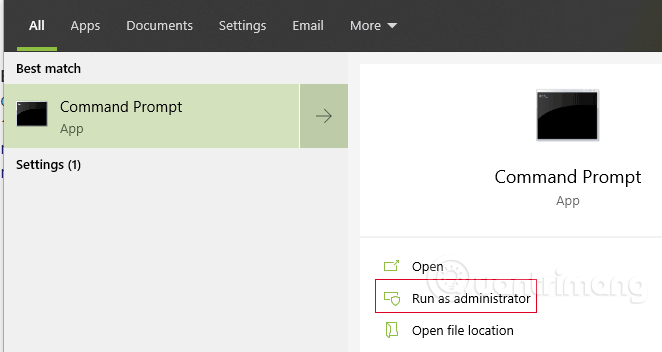
La fenêtre Contrôle de compte d'utilisateur apparaît, cliquez sur Oui .
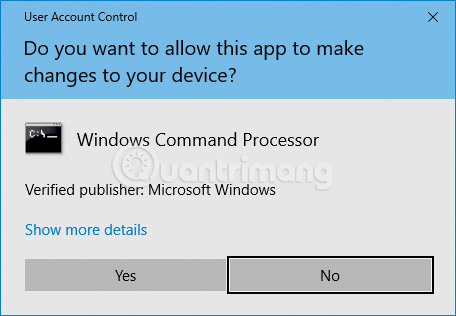
Étape 2 . À l' invite de commande C:>, tapez ipconfig , puis appuyez sur Entrée . Vous verrez des informations sur l'adresse IP , le masque de sous-réseau et la passerelle par défaut. Si votre adresse est 192.168.xx, 10.xxx ou 172.16.xx, il s'agit d'une adresse IP interne de votre routeur ou d'un autre appareil. L'adresse IP que tout le monde voit est celle du routeur. Si vous obtenez l'adresse 169.254.xx, qui est une adresse Windows, cela signifie que votre connexion réseau ne fonctionne pas correctement.
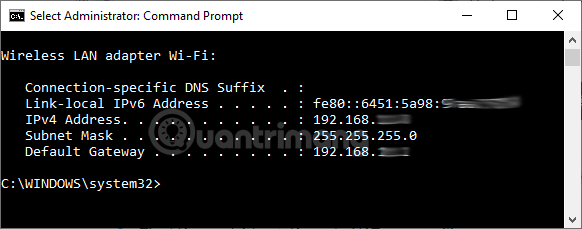
Étape 3 . Si vous souhaitez des informations plus détaillées sur votre connexion réseau, tapez ipconfig /all à l'invite de commande. Vous pouvez obtenir des informations similaires à celles d'ipconfig avec l'ajout de l'adresse MAC (matérielle), des adresses des serveurs DNS et DHCP, des informations sur la location IP, etc. Comme ci-dessus, si votre adresse IP est 192.168.xx, 10.xxx ou 172.16.xx, vous obtenez l'adresse IP interne du routeur ou d'un autre appareil. Si vous obtenez l'adresse 169.254.xx, qui est une adresse Windows, cela signifie que votre connexion réseau ne fonctionne pas correctement.
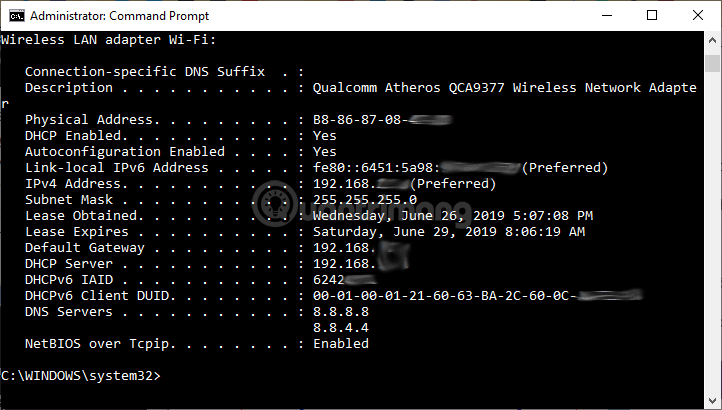
Étape 4 . Si vous rencontrez des problèmes avec votre connexion ResNet, vous pouvez libérer et renouveler votre adresse IP pour résoudre le problème. Tapez ipconfig /release et appuyez sur Entrée , puis tapez ipconfig /renew et appuyez à nouveau sur Entrée . Si la connexion est correcte, vous devriez recevoir une adresse IP valide, un masque de sous-réseau et une passerelle par défaut après quelques secondes.

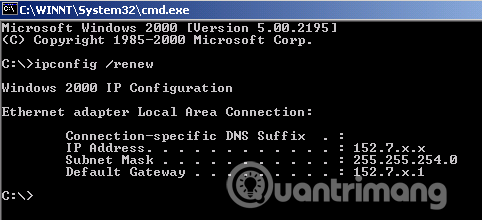
Commandes ipconfig avancées
Bonne chance!
Dans cet article, nous vous expliquerons comment récupérer l'accès à votre disque dur en cas de panne. Suivez-nous !
À première vue, les AirPods ressemblent à n'importe quel autre écouteur sans fil. Mais tout a changé avec la découverte de quelques fonctionnalités peu connues.
Apple a présenté iOS 26 – une mise à jour majeure avec un tout nouveau design en verre dépoli, des expériences plus intelligentes et des améliorations des applications familières.
Craving for snacks but afraid of gaining weight? Dont worry, lets explore together many types of weight loss snacks that are high in fiber, low in calories without making you try to starve yourself.
Rest and recovery are not the same thing. Do you really need rest days when you schedule a workout? Lets find out!
Les étudiants ont besoin d'un ordinateur portable spécifique pour leurs études. Il doit être non seulement suffisamment puissant pour être performant dans la filière choisie, mais aussi suffisamment compact et léger pour être transporté toute la journée.
L'ajout d'une imprimante à Windows 10 est simple, bien que le processus pour les appareils filaires soit différent de celui pour les appareils sans fil.
Comme vous le savez, la RAM est un composant matériel essentiel d'un ordinateur. Elle sert de mémoire pour le traitement des données et détermine la vitesse d'un ordinateur portable ou de bureau. Dans l'article ci-dessous, WebTech360 vous présente quelques méthodes pour détecter les erreurs de RAM à l'aide d'un logiciel sous Windows.
Refrigerators are familiar appliances in families. Refrigerators usually have 2 compartments, the cool compartment is spacious and has a light that automatically turns on every time the user opens it, while the freezer compartment is narrow and has no light.
Wi-Fi networks are affected by many factors beyond routers, bandwidth, and interference, but there are some smart ways to boost your network.
Si vous souhaitez revenir à la version stable d'iOS 16 sur votre téléphone, voici le guide de base pour désinstaller iOS 17 et rétrograder d'iOS 17 à 16.
Le yaourt est un aliment merveilleux. Est-il bon de manger du yaourt tous les jours ? Si vous mangez du yaourt tous les jours, comment votre corps va-t-il changer ? Découvrons-le ensemble !
Cet article présente les types de riz les plus nutritifs et comment maximiser les bienfaits pour la santé du riz que vous choisissez.
Établir un horaire de sommeil et une routine de coucher, changer votre réveil et ajuster votre alimentation sont quelques-unes des mesures qui peuvent vous aider à mieux dormir et à vous réveiller à l’heure le matin.
Get Bathroom Tower Defense Roblox game codes and redeem them for exciting rewards. They will help you upgrade or unlock towers with higher damage.













